आउटबाउंड मार्केटिंग में अपने इवेंट पंजीकरण प्रपत्र में कस्टम फ़ील्ड जोड़ें
महत्त्वपूर्ण
यह आलेख केवल आउटबाउंड मार्केटिंग पर लागू होता है.
नोट
कस्टम पंजीकरण फ़ील्ड का उपयोग केवल आउट-ऑफ़-बॉक्स ईवेंट पंजीकरण फ़ॉर्म के साथ किया जा सकता है और वे आउटबाउंड मार्केटिंग फ़ॉर्म के साथ संगत नहीं हैं.
ईवेंट वेबसाइट द्वारा प्रस्तुत डिफ़ॉल्ट पंजीकरण फॉर्म में प्रथम नाम, अंतिम नाम, ईमेल पता और पास प्रकार (कम से कम एक पास के साथ भुगतान की गई घटनाओं के लिए) के लिए फ़ील्ड शामिल हैं। यदि आप उपस्थित लोगों से अतिरिक्त जानकारी प्राप्त करना चाहते हैं, जैसे कि विशेष आवश्यकताओं, खाद्य एलर्जी, या उपहार वरीयता के लिए, तो आप इन्हें आसानी से अपने पंजीकरण फॉर्म में कस्टम फ़ील्ड के रूप में जोड़ सकते हैं। आप चुन सकते हैं कि प्रत्येक ईवेंट में कौन से कस्टम फ़ील्ड जोड़े जाएं और आपके पंजीकरण रिकॉर्ड में पंजीकरणकर्ताओं द्वारा सबमिट किए गए मान शामिल होंगे.
एक कस्टम पंजीकरण फ़ील्ड सेट करें
कस्टम पंजीकरण फ़ील्ड पृष्ठ पर जाकर उन सभी कस्टम पंजीकरण फ़ील्ड को देखें और बनाएं जो आपके विभिन्न ईवेंट के साथ उपयोग के लिए उपलब्ध हैं. आप यह चुनने में सक्षम होंगे कि इनमें से आपके प्रत्येक ईवेंट के लिए किसे शामिल करना है। अपने कस्टम फ़ील्ड सेट करने के लिए:
ईवेंट कार्य क्षेत्र खोलें और ईवेंट नियोजन ईवेंट>कस्टम पंजीकरण फ़ील्ड पर>जाएँ.
आपके वर्तमान कस्टम फ़ील्ड की एक सूची दिखाई जाती है. एक नई फ़ील्ड जोड़ने के लिए आदेश पट्टी से नया चुनें या उस फ़ील्ड को संपादित करने के लिए किसी सूचीबद्ध फ़ील्ड का चयन करें.
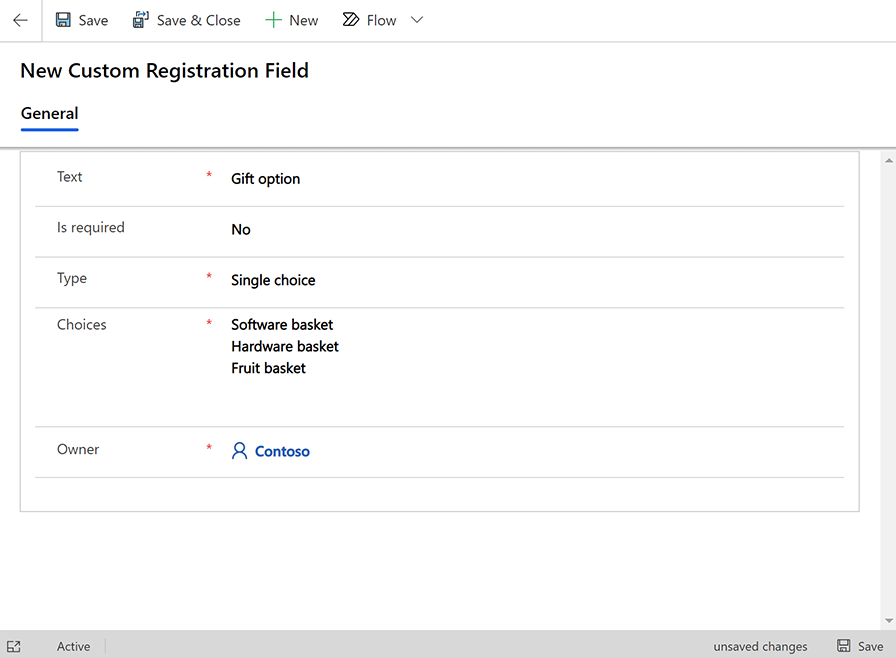
निम्नलिखित सेटिंग्स करें:
- पाठ: फ़ील्ड लेबल, ठीक वैसे ही जैसे इसे प्रपत्र पर दिखाया जाएगा.
- आवश्यक है: सेट करता है कि क्या Dynamics 365 Customer Insights - Journeys इस फ़ील्ड के लिए मान निर्दिष्ट करने के लिए पंजीकरणकर्ताओं की आवश्यकता होनी चाहिए. फ़ील्ड को आवश्यकतानुसार चिह्नित करने के लिए इसे हाँ पर सेट करें।
- प्रकार: प्रपत्र पर बनाए गए इनपुट फ़ील्ड का प्रकार सेट करता है. साधारण पाठ एक पाठ फ़ील्ड बनाता है जहाँ कुलसचिव मान लिख सकते हैं. बूलियन एक चेक बॉक्स बनाता है (हाँ या नहीं विकल्प); एकल विकल्प एक ड्रॉप-डाउन सूची बनाता है, जहाँ पंजीकरणकर्ता केवल एक मान चुन सकते हैं; और एकाधिक विकल्प चेक बॉक्स का एक सेट बनाता है, जहाँ पंजीकरणकर्ता जितने चाहें उतने विकल्प सक्षम कर सकते हैं.
- विकल्प: यह सेटिंग केवल तब दिखाई जाती है जब प्रकार एकल विकल्प या एकाधिक विकल्प पर सेट होताहै। प्रत्येक उपलब्ध विकल्प यहां दर्ज करें, कैरिज रिटर्न द्वारा अलग किए गए विकल्पों के साथ।
- स्वामी: इस रिकॉर्ड के स्वामी उपयोगकर्ता का नाम.
- अपनी सेटिंग्स को सहेजने के लिए विंडो के ऊपरी-बाएँ कोने में सहेजें का चयन करें।
किसी ईवेंट में कस्टम पंजीकरण फ़ील्ड जोड़ना
एक बार जब आप अपनी आवश्यकता के कस्टम फ़ील्ड सेट कर लेते हैं, तो आप उन्हें आवश्यकतानुसार ईवेंट असाइन कर सकते हैं। किसी ईवेंट को कस्टम फ़ील्ड असाइन करने के लिए:
इवेंट प्लानिंग>इवेंट>पर जाएं।
आपके वर्तमान ईवेंट की एक सूची दिखाई जाती है. एक नया इवेंट जोड़ने के लिए आदेश पट्टी से नया चुनें या उस ईवेंट को संपादित करने के लिए किसी सूचीबद्ध ईवेंट का चयन करें. (यदि आप एक नया ईवेंट बना रहे हैं, तो सभी आवश्यक फ़ील्ड के लिए मान दर्ज करें और चुनें जारी रखने से पहले इसे सहेजने के लिए विंडो के ऊपरी-बाएँ कोने में सहेजें ।
संबंधित टैब पर जाएं और ईवेंट कस्टम पंजीकरण फ़ील्ड अनुभाग का चयन करें , जो इस ईवेंट के लिए पहले से सक्षम सभी कस्टम फ़ील्ड सूचीबद्ध करता है। यदि आप जिस फ़ील्ड की तलाश कर रहे हैं वह पहले से सूचीबद्ध नहीं है, तो इस सूची के शीर्ष पर + नया ईवेंट कस्टम पंजीकरण फ़ील्ड बटन का चयन करें।
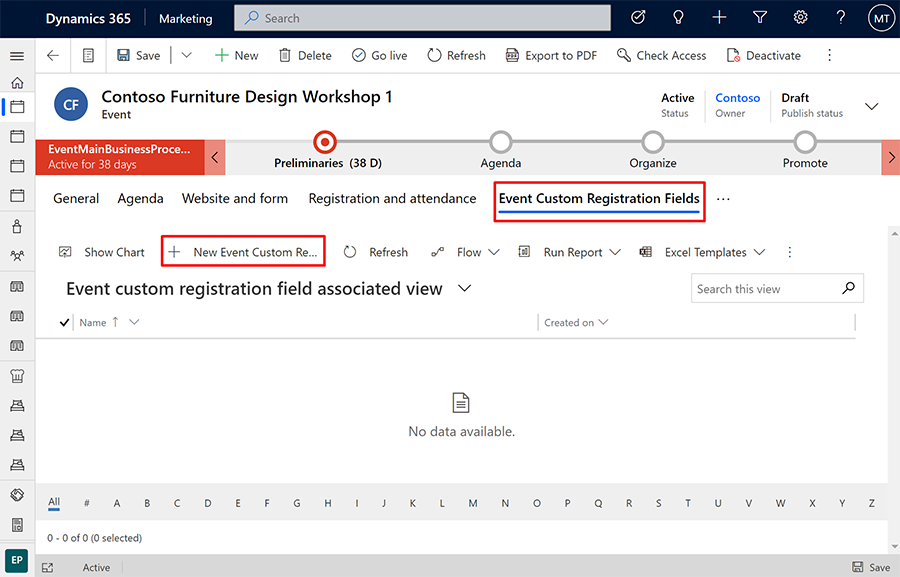
एक नया फलक खुलता है जहाँ आप इस ईवेंट के लिए फ़ील्ड सेट कर सकते हैं. निम्नलिखित सेटिंग्स करें:

- कस्टम पंजीकरण फ़ील्ड: एक मौजूदा कस्टम फ़ील्ड का चयन करें जो पिछले अनुभाग में वर्णित अनुसार आपकी आवृत्ति के लिए पहले से सेट है.
- इवेंट: यह वह इवेंट है जहां आप इस कस्टम फ़ील्ड को जोड़ेंगे। वर्तमान घटना पहले से ही यहां दिखाई जानी चाहिए।
- आदेश: इस फ़ील्ड की स्थिति नियंत्रित करने के लिए एक पूर्णांक दर्ज करें (अन्य कस्टम फ़ील्ड के सापेक्ष)। सबसे कम मान पहले पंजीकरण फॉर्म में प्रदर्शित होते हैं।
अपनी सेटिंग्स को सहेजने के लिए विंडो के निचले-दाएं कोने में सहेजें और बंद करें चुनें ।
किसी ईवेंट के लिए सबमिट किए गए सभी कस्टम फ़ील्ड मान पढ़ें
प्रत्येक ईवेंट रिकॉर्ड एक सूची प्रदान करता है, जो उस ईवेंट के लिए पंजीकरणकर्ताओं द्वारा सबमिट किए गए सभी कस्टम फ़ील्ड मान दिखाती है. उन्हें देखने के लिए:
ईवेंट प्लानिंग>ईवेंट>ईवेंट पर जाएं और एक इवेंट खोलें।
अपने चयनित ईवेंट के लिए पंजीकरण और उपस्थिति टैब पर जाएं।
इवेंट पंजीकरण अनुभाग तक नीचे स्क्रॉल करें। यहां दी गई पंजीकरण प्रतिक्रियाएं तालिका प्रत्येक कस्टम फ़ील्ड के लिए प्रत्येक पंजीयक द्वारा प्रदान किए गए प्रत्येक मान को सूचीबद्ध करती है।
व्यक्तिगत पंजीकरण के लिए सबमिट किए गए कस्टम फ़ील्ड मान पढ़ें
प्रत्येक ईवेंट पंजीकरण रिकॉर्ड में वे मान शामिल होते हैं जिन्हें पंजीकरणकर्ता ने प्रत्येक कस्टम फ़ील्ड के लिए दर्ज किया है। इन्हें पढ़ने के लिए:
पंजीकरण रिकॉर्ड खोलने के लिए निम्न में से कोई एक कार्य करें:
- सभी इवेंट के लिए सभी पंजीकरणों की सूची खोलने के लिए इवेंट प्लानिंग>इवेंट>इवेंट पंजीकरण पर जाएं। सूची में पंजीकरण ढूंढें और खोलें।
- ईवेंट प्लानिंग>ईवेंट>ईवेंट पर जाएं और एक इवेंट खोलें। फिर पंजीकरण और उपस्थिति टैब पर जाएँ। पृष्ठ के ईवेंट पंजीकरण अनुभाग से पंजीकरण ढूँढें और खोलें।
- आउटबाउंड मार्केटिंग>ग्राहक>संपर्क पर जाएं और एक संपर्क खोलें। फिर अटेंडेड इवेंट्स टैब पर जाएं और पेज के पंजीकृत इवेंट्स अनुभाग में पंजीकरण रिकॉर्ड ढूंढें और खोलें।
एक बार जब आप ईवेंट पंजीकरण रिकॉर्ड खोल लेते हैं, तो उसके पंजीकरण प्रतिक्रिया टैब पर जाएं।
यहाँ दी गई पंजीकरण प्रतिक्रियाएँ तालिका प्रत्येक कस्टम फ़ील्ड मान दिखाती है जिसे इस ईवेंट पंजीकरण के साथ सबमिट किया गया था।